アウトライン(範囲のグループ化)の外観を設定できます。シートのプロパティを使用する方法と、コントロールのインタフェースレンダラを設定する方法があります。
シート(SheetViewクラス)のプロパティでは、次の項目を設定できます。
- 背景色(RangeGroupBackgroundColor プロパティ)
- ボタンのスタイル(RangeGroupButtonStyle プロパティ)
コントロールのインタフェースレンダラを設定するには、FpSpreadクラスのInterfaceRendererプロパティに、EnhancedInterfaceRendererクラスのインスタンスを設定します。設定できる項目は、EnhancedInterfaceRendererクラスの次のプロパティです。
- 背景色(RangeGroupBackgroundColor プロパティ)
- ボタンの境界線の色(RangeGroupButtonBorderColor プロパティ)
- アウトラインの線の色(RangeGroupLineColor プロパティ)
次の図は、後述のサンプルコードで外観を設定したアウトラインを表しています。
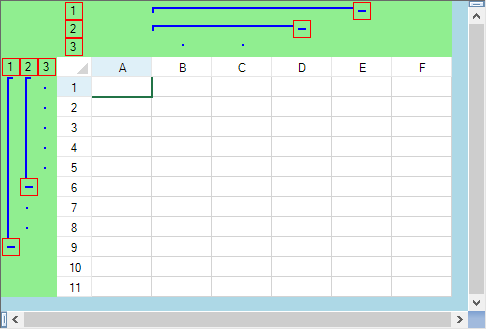
 |
|
設定方法
- EnhancedInterfaceRendererクラスのインスタンスを作成します。
- EnhancedInterfaceRendererオブジェクトのRangeGroupBackgroundColorプロパティに、アウトラインの背景色を設定します。
- EnhancedInterfaceRendererオブジェクトのRangeGroupButtonBorderColorプロパティに、アウトラインのボタンの境界線の色を設定します。
- EnhancedInterfaceRendererオブジェクトのRangeGroupLineColorプロパティに、アウトラインの線の色を設定します。
- SheetViewクラスのAddRangeGroupメソッドで、範囲を指定してグループを作成します。
サンプルコード
次のサンプルコードは、上図のアウトラインを作成し、外観を設定します。
| C# |
コードのコピー
|
|---|---|
fpSpread1.ActiveSheet.Rows.Count = 11; fpSpread1.ActiveSheet.Columns.Count = 6; FarPoint.Win.Spread.EnhancedInterfaceRenderer outlinelook = new FarPoint.Win.Spread.EnhancedInterfaceRenderer(); outlinelook.RangeGroupBackgroundColor = Color.LightGreen; outlinelook.RangeGroupButtonBorderColor = Color.Red; outlinelook.RangeGroupLineColor = Color.Blue; fpSpread1.InterfaceRenderer = outlinelook; fpSpread1.ActiveSheet.AddRangeGroup(0, 8, true); fpSpread1.ActiveSheet.AddRangeGroup(0, 5, true); fpSpread1.ActiveSheet.AddRangeGroup(1, 3, false); fpSpread1.ActiveSheet.AddRangeGroup(1, 2, false); |
|
| Visual Basic |
コードのコピー
|
|---|---|
FpSpread1.ActiveSheet.Rows.Count = 11 FpSpread1.ActiveSheet.Columns.Count = 6 Dim outlinelook As New FarPoint.Win.Spread.EnhancedInterfaceRenderer outlinelook.RangeGroupBackgroundColor = Color.LightGreen outlinelook.RangeGroupButtonBorderColor = Color.Red outlinelook.RangeGroupLineColor = Color.Blue fpSpread1.InterfaceRenderer = outlinelook FpSpread1.ActiveSheet.AddRangeGroup(0, 8, True) FpSpread1.ActiveSheet.AddRangeGroup(0, 5, True) FpSpread1.ActiveSheet.AddRangeGroup(1, 3, False) FpSpread1.ActiveSheet.AddRangeGroup(1, 2, False) |
|
関連トピック